Mnoho používateľov programu Excel hlásilo, že pri vytváraní kontingenčných tabuliek v zošite programu Excel videli chybu. Kompletné chybové hlásenie je nasledovné -
"Odkaz na zdroj údajov nie je platný."
Pri podrobnom skúmaní sa chyba zistí, keď
- Názov súboru obsahuje neplatné znaky.
- Súbor sa otvorí z Internet Explorera.
Ak vo svojom systéme vidíte tento problém, neprepadajte panike. Tento článok obsahuje opravy na prekonanie Odkaz na zdroj údajov nie je platný chyba.
Oprava 1: Odstráňte neplatné znaky z názvu súboru.
Najčastejším dôvodom na zobrazenie tejto chyby je, keď názov súboru obsahuje neplatné znaky. Nasledujúce znaky, ak sú prítomné v názve súboru, sú neplatné
< >? [ ]: | *.
Ak vidíte, že váš názov súboru obsahuje jeden z týchto znakov, zvážte ich odstránenie.
Napríklad, ak je názov súboru Excel[1], zvážte jeho premenovanie Excel_1
Ak chcete súbor premenovať, postupujte takto:
1. Kliknite pravým tlačidlom myši na problematickom súbore.
2. Vyberte si Premenovať.
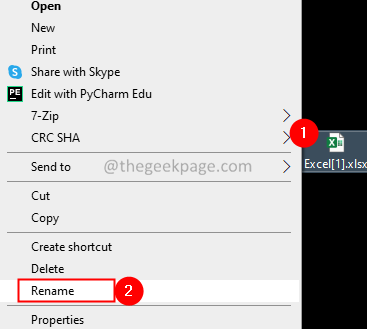
3. Zadajte platný názov a kliknite na tlačidlo Zadajte.
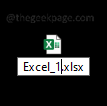
Teraz skontrolujte, či môžete vytvárať kontingenčné tabuľky.
Oprava 2: Uložte súbory otvorené z Internet Explorera.
Keď otvoríte súbor z Internet Explorera, v adresári temp sa vytvorí kópia tohto súboru. Táto kópia sa premenuje pomocou hranatých zátvoriek. Zobrazila sa chyba, pretože názov súboru obsahuje neplatné znaky (hranaté zátvorky).
Ak sa chcete vyhnúť chybe, kliknite na Uložiť. Najprv uložte súbor a potom skúste vykonať zmeny.
To je všetko.
Dúfame, že tento článok bol informatívny. Ďakujem za čítanie.
Láskavo komentujte a dajte nám vedieť opravu, ktorá vám pomohla. Profitovať z toho budú aj ostatní čitatelia.


